
需要准备
- 一个熟悉的 IDE 开发工具
- JDK 7及以上
- Gradle 3.2以上
创建一个简单的 HelloWorld 工程
为了更好演示如何使用 Gradle 脚本来编译我们的工程,我们尽量创造一个非常简单的 java 项目,它只包含一个HelloWorld.java文件。 打开我们熟悉的 IDE 工具,本文件中使用的是 IntelliJ IDEA 14,创建一个 HelloWorld 的工程,创建步聚如下:
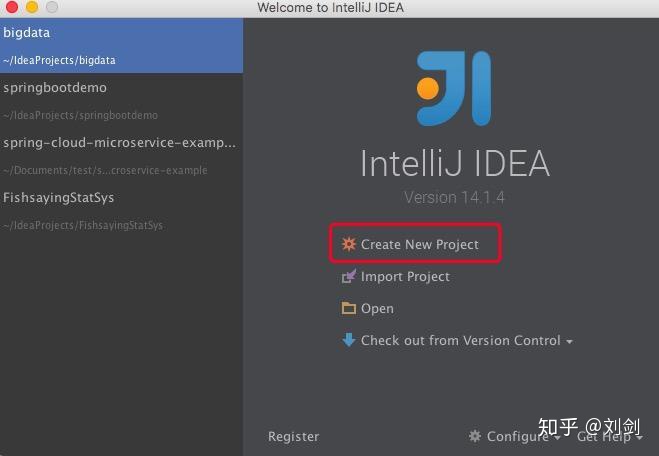
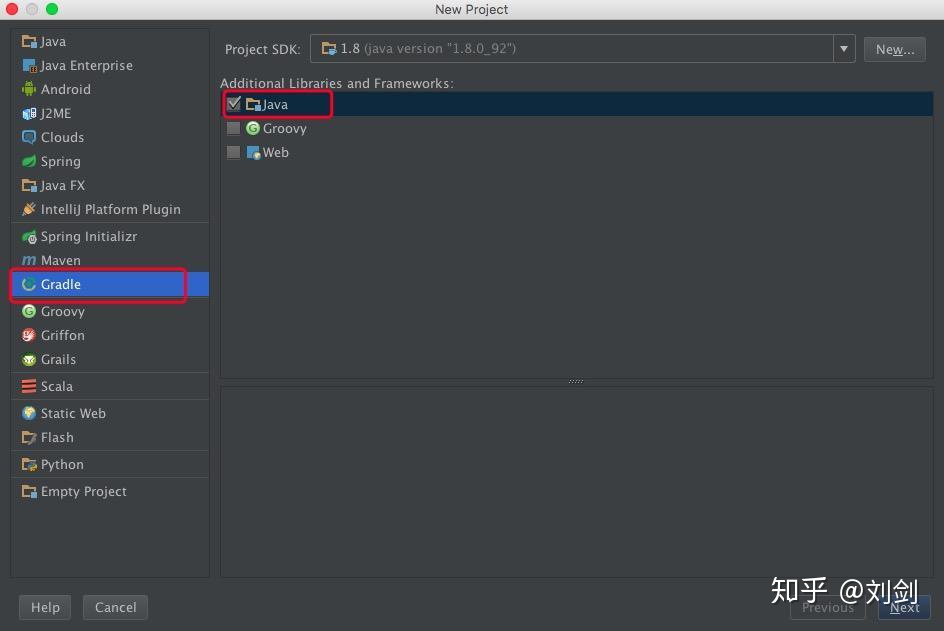
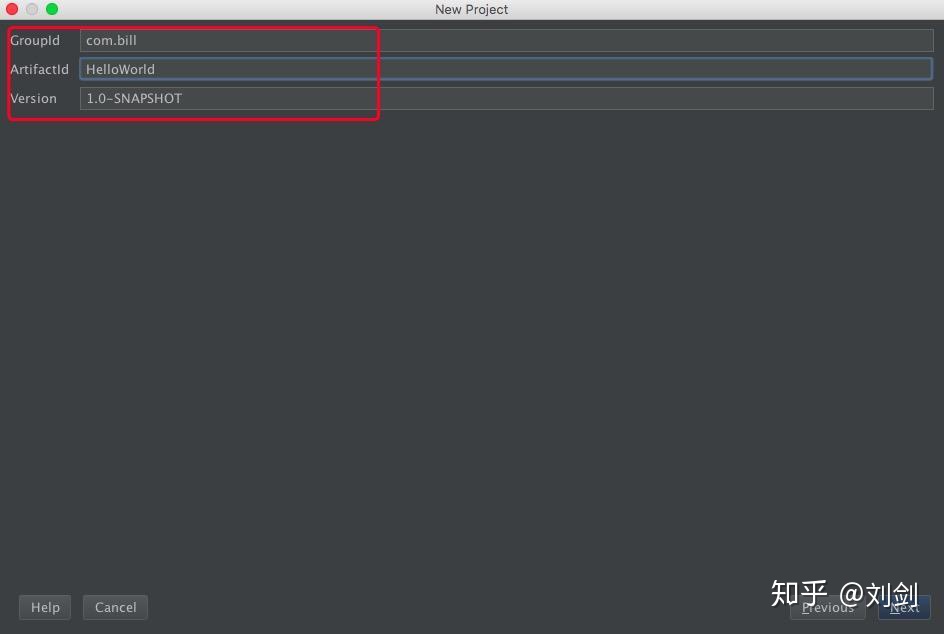
接下来一路点下一步,直到最后完成,我们可以看到创建的工程目录结构如下:
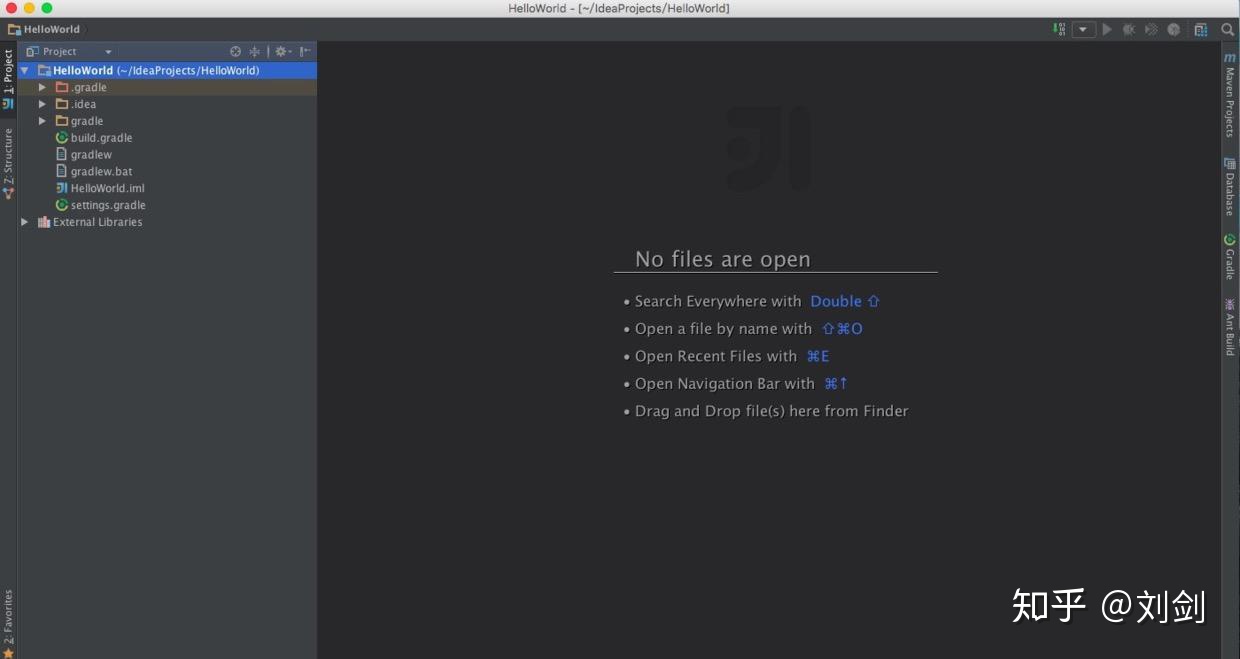
IDE 工具会自动为我们创建很多配置文件和目录,这是使用 IDE 的好处,不过对于初学者来说,一上来看到这么多文件和目录可能会不知所措。我们可以先把一些文件和目录去掉,等后期熟悉了 Gradle 的使用后,我们再来关注其它相关配置。最后精简的工程目录结构如下(真实项目不需要精简):

精简后主要包括三个目录,一个 gradle 配置文件,具体介绍如下:
- .gradle 目录: 与 Gradle 相关的缓存配置等内容,为隐藏文件夹
- .idea 目录:与 IDEA 项目工程相关配置内容,为隐藏文件夹
- src 目录:Java 代码目录
- build.gradle 配置文件:Gradle 脚本配置文件
首先我们在 src/main/java/ 目录下包名 com.bill,然后再该包下创建了一个 HelloWorld.java 文件,其中输出打印:Hello world
package com.bill;
/**
* Created by Bill on 17/7/14.
*/
public class HelloWorld {
public static void main(String[] args) {
System.out.println("Hello world");
}
}测试 Gradle 脚本
在 IDEA 工具中,打开 Terminal 终端(也可以直接打开系统终端),输入gradle tasks命令,查看当前工程中可使用的任务有哪些,如下:
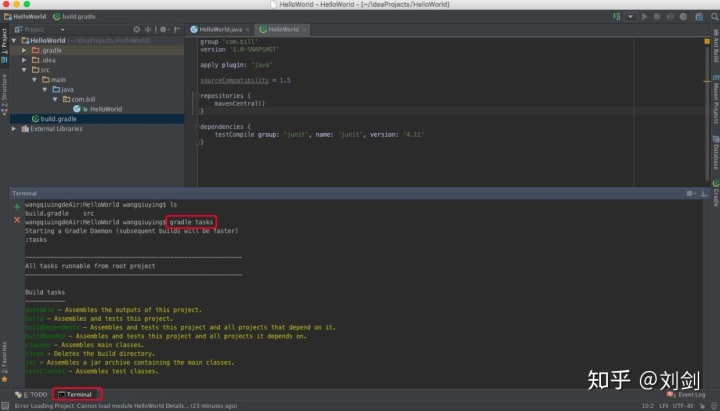
从图中我们可以看到,IDEA 自动为我们添加了一些默认的任务(后面有讲到如何添加的),具体任务说明如下:
Build tasks
assemble - 编译打包该工程内容 build - 编译打包并测试该工程 buildDependents - 编译打包并测试该工程和所有依赖它的工程 buildNeeded - 编译打包并测试该工程和它依赖的所有工程 classes - 编译打包主要的类文件 clean - 删除编译目录 jar - 编译打成 jar 包,这个 jar 包包含主要的类文件 testClasses - 编译打包测试类文件
在我们没有写任何 gradle 代码之前,我们可以先来亲自体验一下这些预添加的任务功能,我们选择build任务来编译打包该工程试下,其执行结果如下:
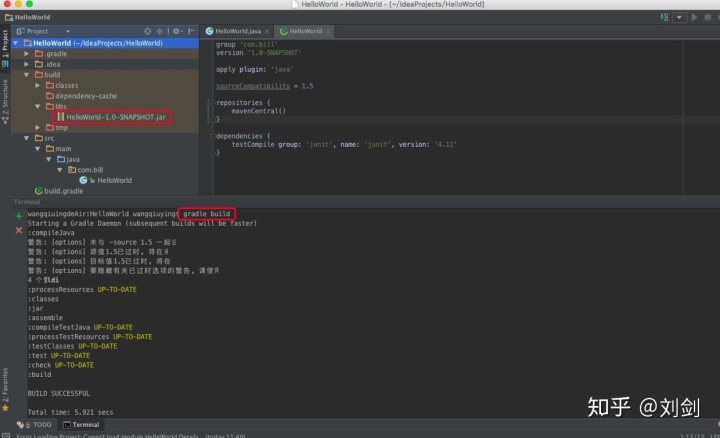
从图中,我们看到只要简单的一行命令,就完成了当前工程的编译打包工作,打包后会自动生成一个 build 文件夹,其目录结构详细介绍如下。
- classes 目录:存放编译后的类文件,就是 .class 文件
- dependency-cache:存放相关依赖的缓存数据
- libs:存放最终编译打好的 jar 包
- tmp:存放编译过程中的临时文件
通过 Gradle 的这些任务我们可以很方便的编译打包工程,而以上这些任务又是通过添加插件来轻松实现的,先让我们看看在创建工程时,IDE 工具都为我们自动添加了哪些 gradle 脚本内容?
group 'com.bill' // 在图三中设置的group项
version '1.0-SNAPSHOT' // 在图三中设置的version项
// 第三方插件
apply plugin: 'java'
// 设置 JDK 版本
sourceCompatibility = 1.8
targetCompatibility = 1.8
// 指定maven仓库为maven中央仓库
repositories {
mavenCentral()
}
// 设置项目的依赖库
dependencies {
testCompile group: 'junit', name: 'junit', version: '4.11'
}相关各行代码的注释已经很明确了,其中最关键一行为apply plugin: 'java',它告诉 gradle 使用第三方 java 插件,这样我们才能简单的使用gradle build命令来编译打包了,而 gradle 的 java 插件具体包括哪些任务,以及各任务之间的依赖关系,可以参考官网,我在后面的常用插件一章中会具体介绍 ,其关系图如下:
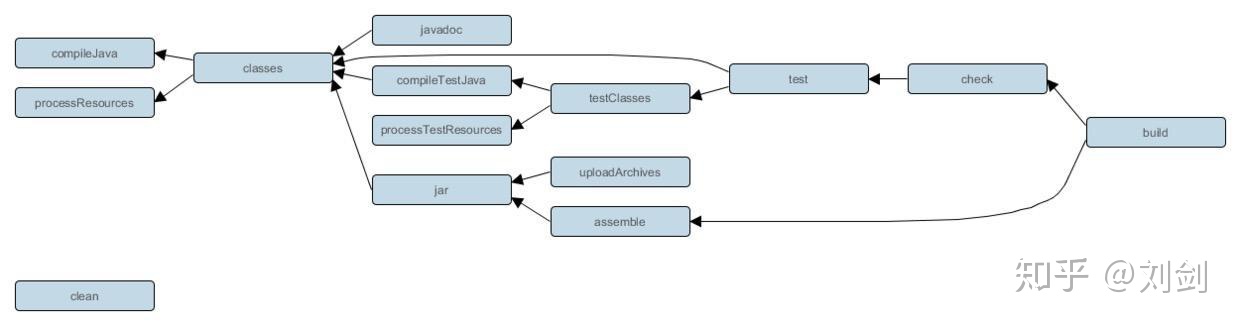
再结合之前执行gradle build命令的过程(见图七),我们可以清晰的看到各任务的执行顺序(图八中箭头表明了 build 的调用过程):
:compileJava
:processResources UP-TO-DATE
:classes
:jar
:assemble
:compileTestJava UP-TO-DATE
:processTestResources UP-TO-DATE
:testClasses UP-TO-DATE
:test UP-TO-DATE
:check UP-TO-DATE
:build向 Gradle 中添加依赖库
接下来我们实现添加一个依赖包,比如使用 Gson 实现对 json 的操作。首先在 maven 仓库 中搜索 Gson,结果如下:
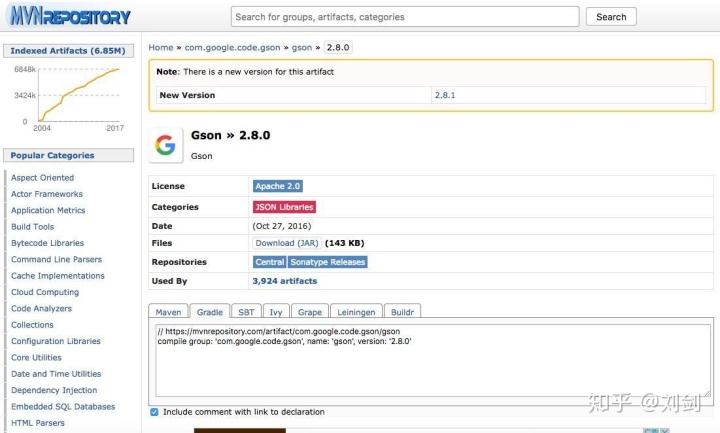
把其中compile group: 'com.google.code.gson', name: 'gson', version: '2.8.0'拷贝到 build.gradle 文件中,其完整如下如下:
group 'com.bill'
version '1.0-SNAPSHOT'
apply plugin: 'java'
sourceCompatibility = 1.8
repositories {
mavenCentral()
}
dependencies {
compile group: 'com.google.code.gson', name: 'gson', version: '2.8.0'
testCompile group: 'junit', name: 'junit', version: '4.11'
}然后在 HelloWorld.java 中添加如下代码:
public class HelloWorld {
public static void main(String[] args) {
Person p = new Person();
p.setName("Bill.Yang");
p.setAge(30);
Gson gson = new GsonBuilder().create();
String pJson = gson.toJson(p);
System.out.println("Hello world," + pJson);
}
}同时添加 Person.java 类,如下所示:
public class Person {
private String name;
private int age;
public String getName() {
return name;
}
public void setName(String name) {
this.name = name;
}
public int getAge() {
return age;
}
public void setAge(int age) {
this.age = age;
}
}现在我们再执行gradle build命令,看看编译后的结果是什么样?这次我们可以使用 IDEA 工具的可视化界面来执行 build 命令,如下:
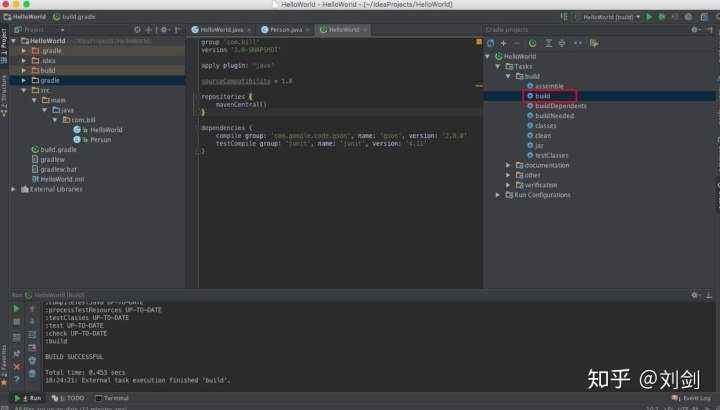
编译一切正常,证明我们刚刚加入的依赖库已经被成功的引入工程中了。
指定 Jar 包的名称
大多时候,我们希望最后生成的 jar 包是自己指定的名称,而不是使用工程的项目名称,Gradle 为我们提供了如下方式:
jar {
baseName = 'first-gradle'
version = '0.1.0'
}通过jar代码块指定了如何命令 JAR 文件,在本例中它将会被命令为:first-gradle-0.1.0.jar,如下图:
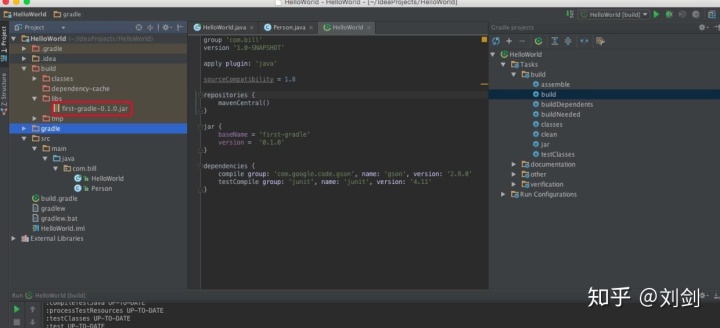
使用 Gradle Wrapper 编译项目
在用 Gradle 编译工程时,使用 Gradle Wrapper 是一种非常好的方式,它为 Windows、OS X和Linux平台都提供了相应的脚本文件,这些脚本使你可以在不同平台的不同 Gradle 版本上正确地执行你的编译打包脚本。我们只需要执行一行命令, Gradle 就会自动为我们的项目添加 Wrapper 相关配置信息,而不需要手动修改任何的代码配置等,其命令如下:
$ gradle wrapper --gradle-version 3.2当执行完上面命令后,你会注意到项目中增加了一些新的文件:根目录下的两个脚本文件;一个gradle/wrapper的目录。其结构如下:
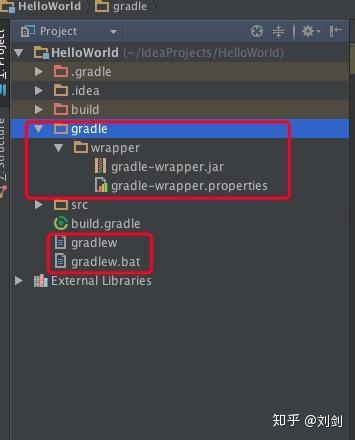
现在可以使用 Gradle Wrapper 编译我们的工程了,我们也能把 Wrapper 相关的配置信息添加到版本控制系统中,其他任何人克隆了我们的工程也能使用相同的方式编译打包该工程。
./gradlew build小结
这节通过 Gradle 实现了一个简单的 HelloWorld 工程编译打包任务,在这里你了解到了如何使用 gradle build 来编译项目、如何向工程中添加依赖库、以及如何使用 Gradle Wrapper 编译工程。
如果你有疑问欢迎加微信咨询:
https://u.wechat.com/MDHWBbNbJRv36gtFwfExkEo (二维码自动识别)
也可以关注我的公众号想我提问:
http://weixin.qq.com/r/EEzl-dLE5Y_arZae9xkC (二维码自动识别)




















 4541
4541

 被折叠的 条评论
为什么被折叠?
被折叠的 条评论
为什么被折叠?








